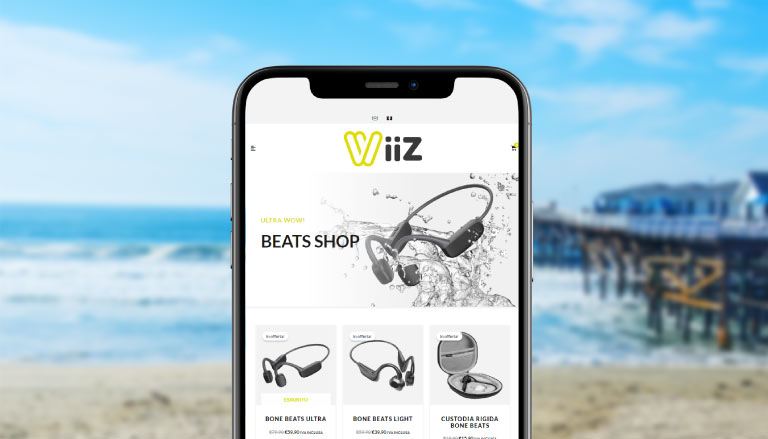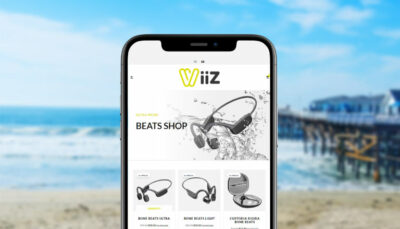Hai un e-commerce realizzato con WooCommerce? Scopri come vendere online su Facebook ed Instagram!
Se stai leggendo questo articolo probabilmente hai installato la plugin “Facebook for WooCommerce” e vuoi scoprire come sincronizzare il tuo Catalogo Prodotti con la tua Pagina Facebook oppure il tuo Canale Instagram per vendere online.
Oppure hai appena creato il tuo negozio online con WooCommerce e sei interessato ad acquisire clienti e incrementare le vendite.
In entrambi i casi sei nel posto giusto.
Perché scegliere WordPress e WooCommerce per realizzare il proprio negozio online
WordPress e WooCommerce sono la soluzione migliore presente sul mercato?
Direi di no. Sicuramente ci sono tantissime suite nate in modo specifico per realizzare il proprio online store.
Prima di scegliere quale software utilizzare è fondamentale capire come sarà il nostro negozio online.
- Quanti prodotti vogliamo vendere?
- In quante lingue?
- Come sarà organizzato?
- Quante valute dovrà gestire?
- Come lo integro con il sistema di fatturazione?
- Come gestisco la spedizione e la logistica dei miei prodotti?
- Quali attività promozionali ho previsto di fare per cercare clienti e incrementare le vendite?
Queste sono solo alcune delle domande che stanno alla base della scelta del programma ideale per sviluppare il nostro e-commerce.
Una discriminante importante nella scelta, oppure no, di WooCommerce sta nel numero di prodotti da gestire.
Se avete previsto di caricare sul vostro nuovo negozio online 5.000/10.000 prodotti, nessun problema.
Se il numero è decisamente superiore propenderei per altre soluzioni.
Elementi da definire e verificare prima di procedere all’installazione di Facebook for WooCommerce
Se stai leggendo questo articolo probabilmente, i tuoi obiettivi principali sono: acquisire clienti e incrementare le vendite.
Come previsto in tutte le Strategie di Marketing, uno degli elementi fondamentali è predisporre un budget e definire gli elementi che stanno alla base della strategia.
Diversamente corriamo il rischio di non raggiungere i nostri obiettivi.
Infatti non è sufficiente creare il proprio negozio online e collegare WooCommerce a Facebook.
È importante definire quali azioni intendiamo realizzare per incrementare le vendite del nostro negozio online, sfruttando l’effetto “amplificatore” dei due canali social.
L’integrazione con Facebook ed Instagram, può dare buoni frutti se sono rispettate una serie di condizioni.
Pubblico in target
Abbiamo un nutrito pubblico potenziale (fan base) in target? Verifica subito quanti follower hai su Facebook ed Instagram e le loro interazioni.
La forza di una canale social non sta nel numero di follower, ma nel loro coinvolgimento. Quello che i markettari definiscono engagement.
Se abbiamo 10.000 follower e zero interazioni (like, commenti e condivisioni) qualcosa non torna.
A maggior ragione, se abbiamo poche centinaia di follower, purtroppo il numero di possibili vendite sarà estremamente basso.
Strategia Social Media
È importante definire una Strategia Social Media per incrementare la nostra fan base (vedi punto precedente), incrementare l’engagement e raggiungere il pubblico potenziale.
È fondamentale tenere in considerazione che la vendita si basa sulla creazione di una relazione di fiducia (Inbound Marketing) tra il Brand e la persona.
Potrebbe essere utile, per non dire indispensabile, prevedere di realizzare Campagne ADV per intercettare il nostro pubblico potenziale e acquisire clienti nuovi.
Ora vediamo come sincronizzare il catalogo dei prodotti di WooCommerce.
Utilizza la plugin Facebook for WooCommerce per collegare WooCommerce a Facebook e Instagram
Installazione e configurazione di Facebook for WooCommerce in 12 step
Ora vediamo insieme come:
- Eseguire l’installazione della plugin Facebook for WooCommerce,
- Connettere il tuo Business Manager, i relativi canali ed Account pubblicitari
- Collegare il pixel di Facebook
1. Verifica del dominio
Per collegare il vostro negozio online a Facebook ed Instagram, prima è indispensabile fare una verifica del dominio, ovvero il sito sul quale si trovano i prodotti da vendere.
1.1 Aggiungi il tuo dominio in Business Manager
Step 1. In Business Manager, fai clic sul pulsante Impostazioni aziendali nell’angolo in alto a destra.
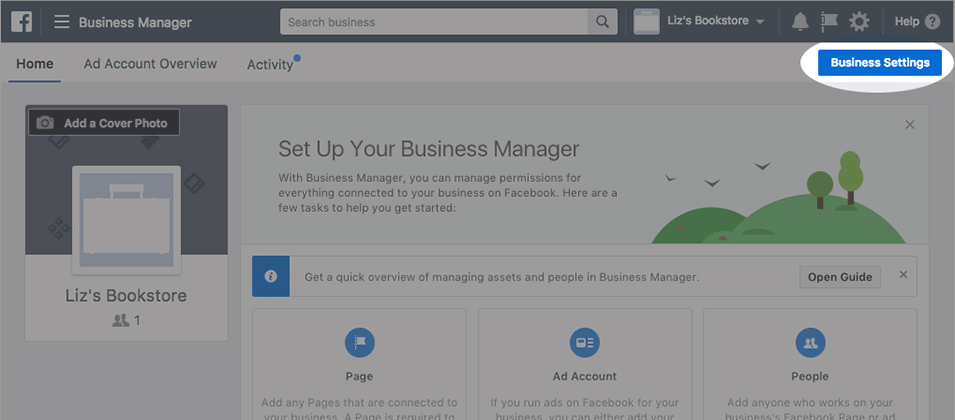
Step 2. Nelle Impostazioni aziendali, seleziona la scheda Sicurezza del marchio e seleziona Domini dall’elenco di navigazione a sinistra.
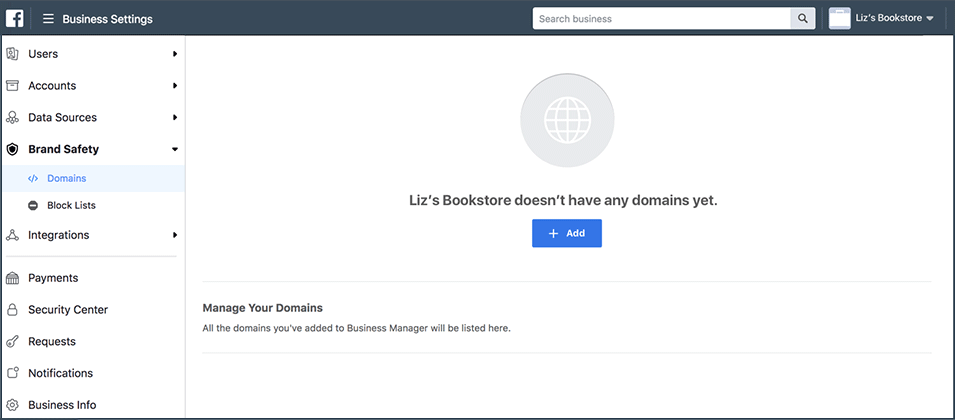
Step 3. Fai clic sul pulsante Aggiungi e inserisci il tuo dominio nella finestra di dialogo a comparsa Aggiungi un dominio.
Se hai più di un dominio elencato, seleziona il dominio per il quale desideri confermare la proprietà.
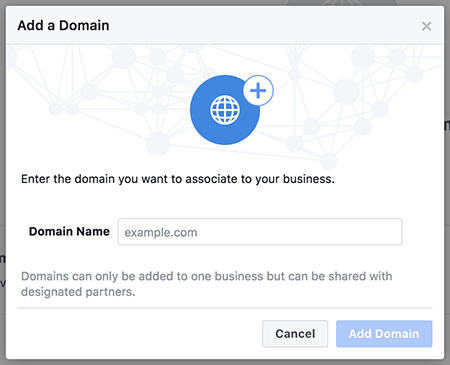
1.2 Verifica del dominio del tuo e-commerce
Come avviene in tantissimi casi, ci sono 3 differenti metodi per effettuare la verifica della proprietà del dominio:
- Aggiungere una voce TXT DNS al tuo record DNS per confermare che sei il proprietario del dominio. In questo caso è indispensabile poter accedere al pannello di gestione dei DNS;
- Caricare un file HTML fornito da Facebook nella tua directory web e confermare la proprietà del dominio in Business Manager. In questo caso è sufficiente poter accedere alle Directory del sito e caricare il file via FTP con un applicazione tipo FileZilla.
- Aggiungi un meta tag alla sezione <head> della home page del tuo dominio. Questa operazione può risultare più semplice. Dipende da quale template hai installato. Generalmente esiste una specifica area che ti consente di aggiungere il codice alla sezione <head>.
2. Facebook for WooCommerce: cos’è
2.1 Panoramica
La plugin Facebook for WooCommerce collega il negozio realizzato con WooCommerce a Facebook ed Instagram.
Questo ci consente di ampliare, notevolmente, il nostro pubblico potenziale, acquisire clienti, incrementare le vendite.
Grazie al plugin puoi aiutare le persone che visitano i tuoi canali social a scoprire il tuo negozio eCommerce e misurare i risultati delle azioni che i clienti intraprendono sul tuo sito web.
Nel dettaglio puoi:
- Sincronizzare il tuo catalogo WooCommerce con Facebook Business Manager per consentire ai clienti di sfogliare i tuoi prodotti sia tua Pagina Facebook che sul tuo account Instagram
- Creare annunci mirati basati sui prodotti, incrementando di conseguenza le vendite e i nuovi clienti
- Installare il pixel di Facebook per supportare gli annunci di retargeting e monitorare l’efficacia dei tuoi annunci
- Usare Facebook Messenger per chattare con i clienti sul tuo negozio o su Facebook e fornire tantissime utili informazioni
- Creare specifici Set di Prodotti per veicolare Promozioni, Special Price, Edizioni Speciali etc.
Installazione
2.2 Installazione Facebook for WooCommerce
Ora vediamo insieme le diverse fasi per installare il plugin.
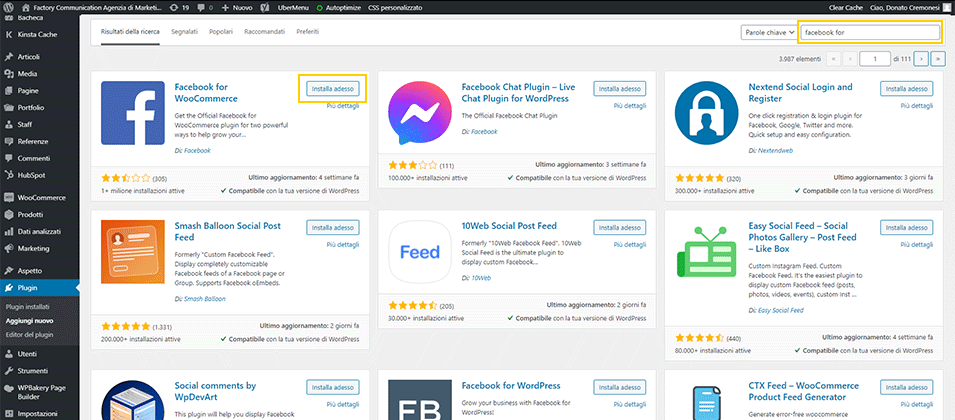
Vai nella sezione Plugin di WooCommerce, clicca il bottone “Aggiungi nuovo“.
Nel campo di ricerca evidenziato nel riquadra giallo in alto a destra scrivi “Facebook for WooCommerce“.
Compariranno vari plugin. Installa quello evidenziato nell’immagine, con il riquadro giallo a sinistra.
Una volta installato comparirà la seguente schermata.
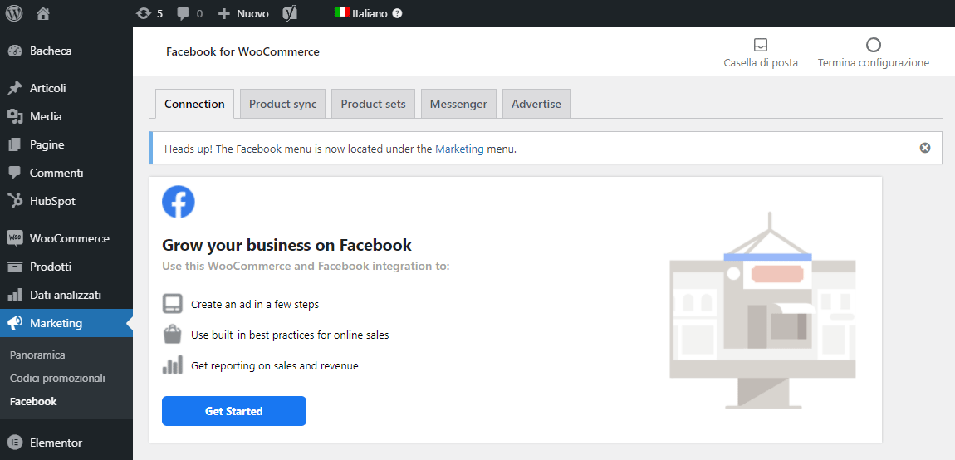
N.b. Le procedure riportate dal supporto tecnico di Facebook consigliano di abilitare gli aggiornamenti automatici per avere la versione più recente del plugin installata automaticamente.
Sconsigliamo vivamente di attivare gli aggiornamenti automatici dei plugin che installate su WordPress.
on il passare del tempo, vengono rilasciate sempre nuove release sia per WordPress che per WooCommerce. Prima di procedere all’aggiornamento dei vari plugin è fondamentale verificare la compatibilità sia con WordPress / WooCommerce, che con gli altri plugin installati.
Se non disponete di una versione in staging (ambiente di sviluppo), prima di effettuare gli aggiornamenti è consigliato eseguire un backup dell’intero sito web.
Ora puoi procedere al setup del plugin, è sufficiente cliccare “Get Started“.
Di seguito riportiamo la configurazione del plugin Facebook per WooCommerce, suddivisa nei singoli passaggi.
Step 1
Seleziona tutte le opzioni se vuoi gestire sia le inserzioni che lo Shop su Facebook ed Instagram.
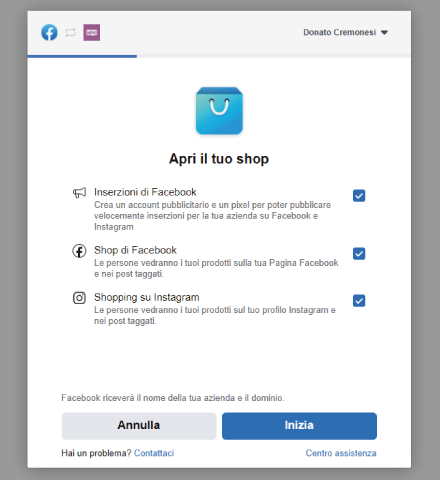
Step 2
Seleziona il tuo Business Manager. Per gestire al meglio i propri Account Facebook ed Instagram è fondamentale creare, se ancora non disponibile, il proprio Account su Business Manager.
Se, come noi, puoi accedere a diversi Business Manager, scegli quello al quale vuoi collegare il tuo negozio online realizzato con WooCommerce.
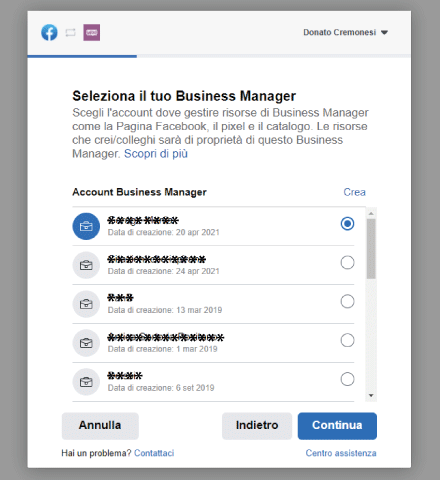
Step 3
Seleziona la Pagina Facebook da collegare.
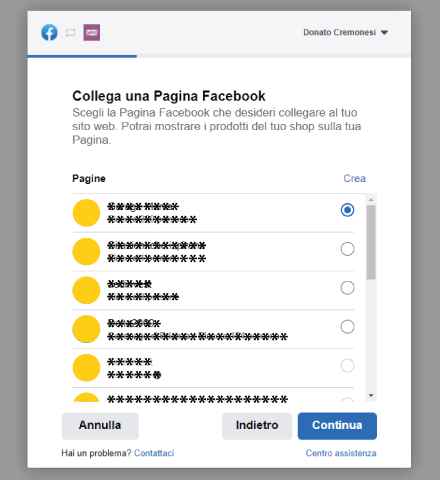
Step 4
Seleziona la Pagina Instagram da collegare.
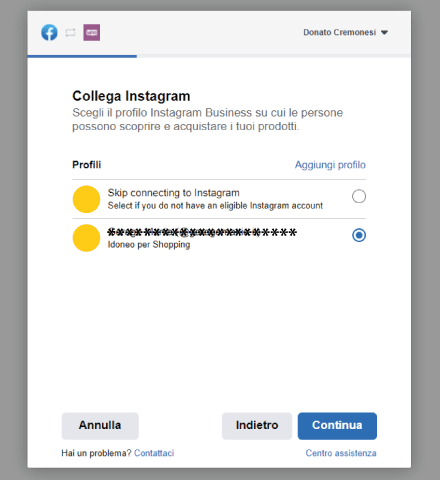
Step 5
Se gestisce il solo account della tua Azienda, ti comparirà un’unica voce.
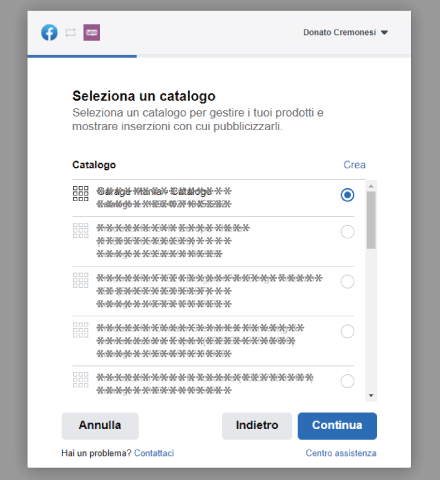
Step 6
Setup Facebook Pixel. L’utilizzo del Pixel di Facebook ti consente di eseguire il tracking e l’analisi dei dati.
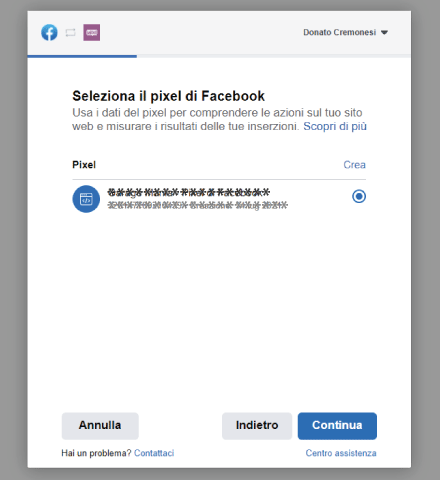
Step 7
Hai quasi terminato la procedura.
Devi confermare l’Account per le vendite.
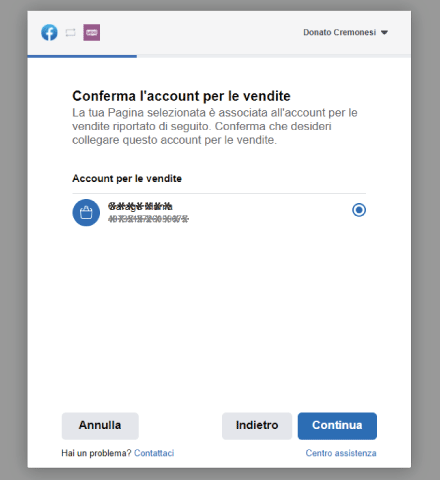
Step 8
In questa schermata vengono riepilogati tutti i collegamenti che stai per creare.
Prenditi un attimo e verifica di aver selezionato gli Account corretti, soprattutto se gestisci più Pagine e/o Business Manager.
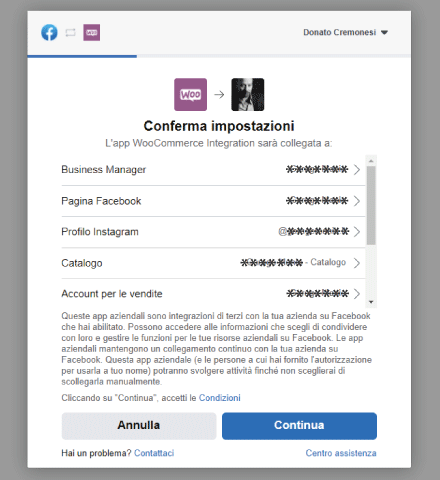
Step 9
Come puoi vedere alcune parametri sono obbligatori ed altri facoltativi.
A mio avviso conviene lasciare la configurazione come vedi nell’immagine, in modo da poter tracciare il maggior numero di informazioni.
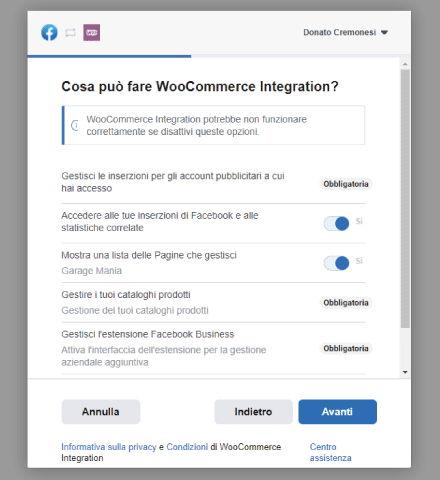
Step 10
Diciamo che la procedura poteva essere svolta con qualche passaggio in meno.
Sostanzialmente dobbiamo dare un’ulteriore conferma.
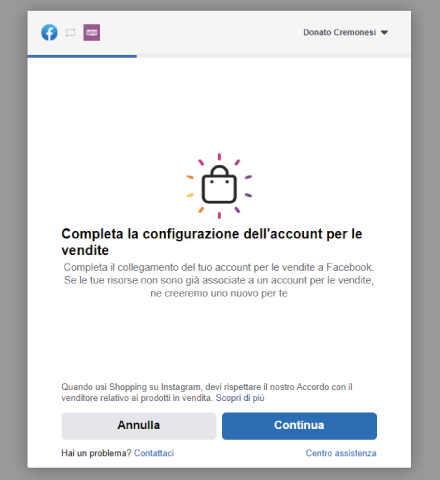
Step 11
Bene la configurazione della Plugin Facebook for WooCommerce è arrivata alla fine.
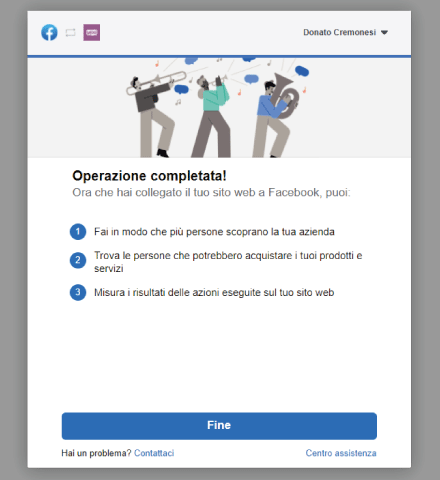
Step 12
Complimenti ora puoi vendere i prodotti che hai pubblicato sul tuo negozio online creato con WooCommerce, direttamente negli Shop di Facebook ed Instagram.

Abbiamo analizzato, insieme, come utilizzare Facebook for WooCommerce per connettere a Facebook ed Instagram il nostro online store realizzato con WooCommerce.
Ora vediamo il setup della plugin che ci consentirà di gestire il Facebook Shop ed i relativi product catalog e product feed.
Per vendere online fai un check del tuo catalogo WooCommerce
Prima di analizzare la procedura per sincronizzare i prodotti su Facebook è importante dire che un catalogo online deve essere strutturato e ben organizzato in categorie.
L’esperienza dell’utente, ciò che viene definita anche user experience, è fondamentale per il successo del tuo e-shop.
Gli utenti sono abituati a trovare tutto e subito, diversamente passano allo shop successivo.
Questa è una pratica che pone al centro l’utente finale, in quanto saremo noi ad andare incontro alle sue esigenze.
Inoltre, è una tecnica molto efficace per acquisire nuovi clienti ed incrementare le vendite online dei nostri siti web.
Per questo motivo è importante che le schede prodotto caricate sul tuo e-commerce siano complete di:
- Immagini descrittive
- Descrizione del prodotto
- Informazioni tecniche
Ogni elemento inserito nel catalogo online deve essere redatto in base alla Strategia SEO per e-commerce, in modo da garantire la sua indicizzazione sui motori di ricerca.
Se vuoi scoprire come realizzare il SEO di un Prodotto ti invito a leggere questo articolo: SEO pagina prodotto
Setup del tuo catalogo WooCommerce
Per configurare il tuo nuovo catalogo accedi alla sezione “Product Sync” come riportato nell’immagine di seguito, cliccando: Marketing > Facebook > Product Sync.
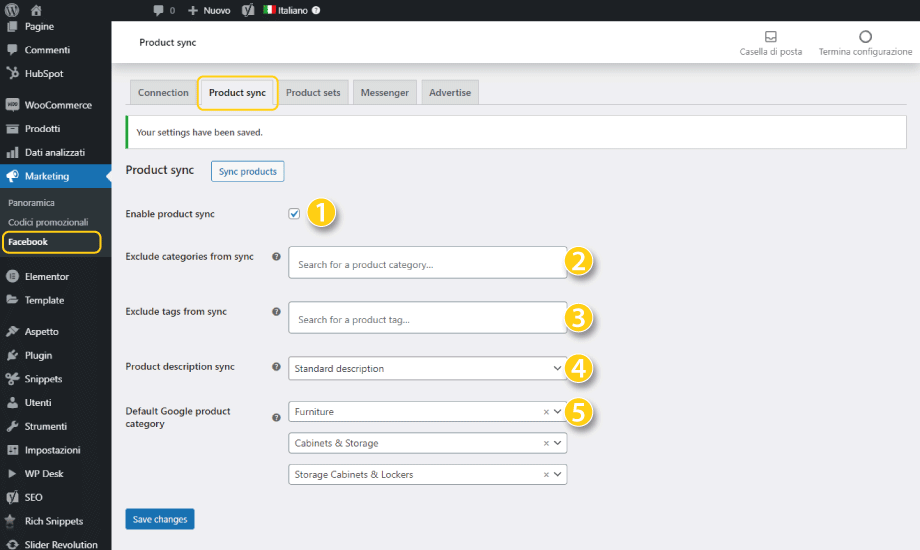
Come puoi vedere ci sono 5 aree ben distinte.
- “Enable product sync” se vuoi sincronizzare il tuo Catalogo con Facebook questa voce deve essere selezionata.
- “Exclude categories from sync” Puoi selezionare le categorie di prodotto che non vuoi pubblicare sugli Shop di Facebook ed Instagram
- “Exclude tags from sync” Alcune volte non desideriamo pubblicare l’intero Catalogo. La funzione escludi in base ai TAG ci consente di selezionare alcuni prodotti in base ad un TAG specifico.
- “Product description sync” Puoi selezionare se utilizzare la descrizione lunga del Prodotto, oppure quella breve
- “Default Google product category” Seleziona la categoria principale di appartenenza e poi, via via, le sottocategorie, per profilare al meglio i tuoi prodotti. I codici Google Product Category (GPC) sono necessari per il corretto calcolo delle imposte. Le informazioni GPC possono essere impostate sia a livello di prodotto globale, che individuale.
Gestione dei dati del prodotto che puoi pubblicare sulla tua Pagina Facebook
Se vuoi, puoi personalizzare ogni singolo prodotto del tuo e-store.
È sufficiente entrare nella relativa scheda. L’installazione della Plugin Facebook for WooCommerce aggiunge una nuova sezione alla tua scheda prodotto.
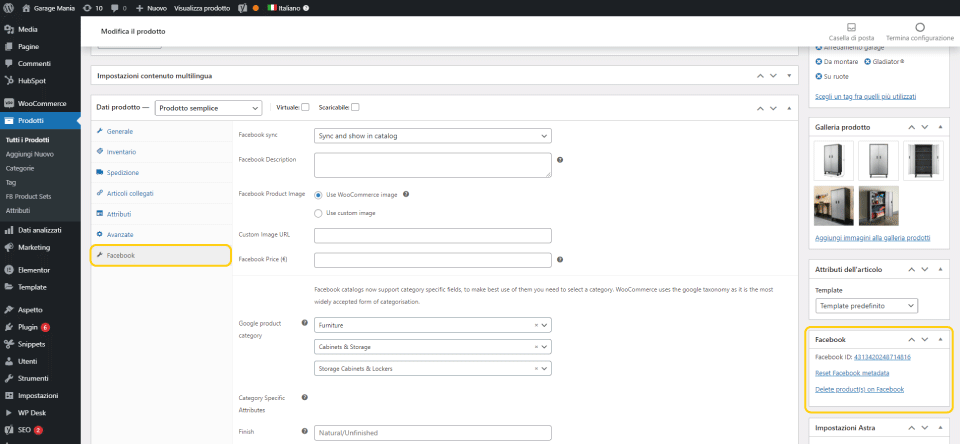
Cliccando su “Facebook” (riquadro a sinistra in giallo) puoi personalizzare ogni singola informazione, comprese le categorie e sotto categorie di appartenenza del prodotto.
Nel riquadro a destra in giallo, sono riportate le informazioni relative la sincronizzazione.
N.B. Se i campi “Facebook Description” e “Facebook Price” non vengono compilati, automaticamente verranno importate le informazioni di default della scheda del prodotto.
Facebook FB Product Set: Come creare una Collezione/Set di prodotti
I FB Product Set sono sostanzialmente delle collezioni che raggruppano i tuoi prodotti all’interno del tuo negozio online.
Ad esempio puoi creare un FB Product Set per i prodotti in promozione, oppure raggruppare gli articoli in base alle tendenze, alle stagioni ecc.
Puoi gestire le tue collezioni nel plugin da Prodotti > Set di prodotti FB.

Per creare un nuovo FB Product Set è sufficiente:
- Specificare il nome del set
- Inserire la descrizione
- Selezionare la Categoria dei Prodotti che vogliamo automaticamente aggiungere a quella specifica collezione.
N.B. Se hai installato una plugin come Yoast SEO, ricordati di realizzare anche il SEO del FB Product Set.
Hai un e-commerce e vuoi scoprire come incrementare le vendite? Leggi qui: